Kako provjeriti je li računalna mreža sigurna

CyRadar Internet Security Check Alat je alat za procjenu sposobnosti vašeg računala da spriječi cyber napade, potpuno besplatno.
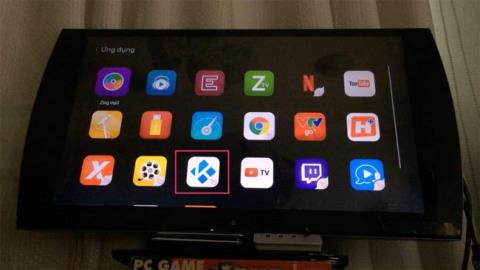
ClipTV Box je uređaj koji podržava internetsku vezu za televizore, pretvarajući televizore iz običnog televizora u pametni televizor s mnogo raznolikih i bogatih zabavnih funkcija. Na primjer, s TV Boxom možemo gledati filmove online, slušati glazbu, surfati internetom i brzo gledati vijesti.
Osim toga, ClipTV ima aplikaciju Kodi koja djeluje kao zaseban OS, omogućujući korisnicima instaliranje dodatnih aplikacija. Odatle, korisnici neće biti ograničeni u instaliranju aplikacija, kada su ClipTV okviri obično zaključani od mogućnosti instaliranja APK datoteka za instaliranje dodatnih aplikacija.
Prvo, korisnici kopiraju APK datoteku u korijenski direktorij USB-a, a zatim je priključuju na ClipTV. Zatim uključite ClipTV i idite na odjeljak Aplikacije i odaberite aplikaciju Kodi .
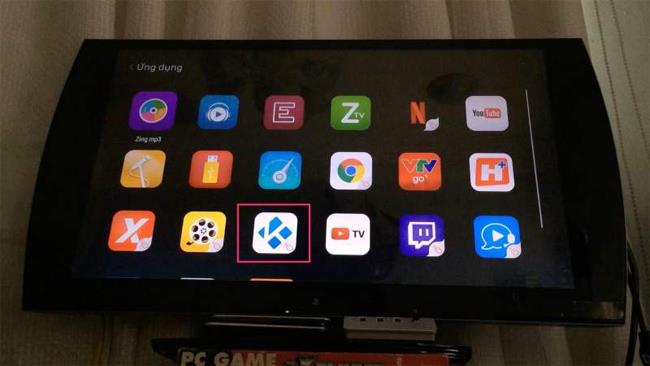
Prijeđite na novo sučelje zaslona i odaberite Programi .
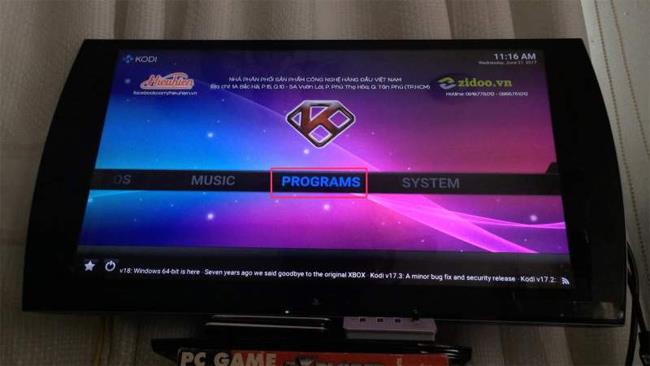
Kliknite dalje za odabir Android aplikacija .
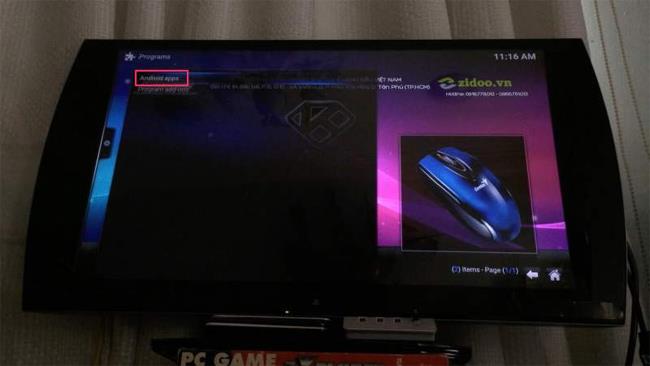
Odaberite odjeljak Instalateri aplikacija .
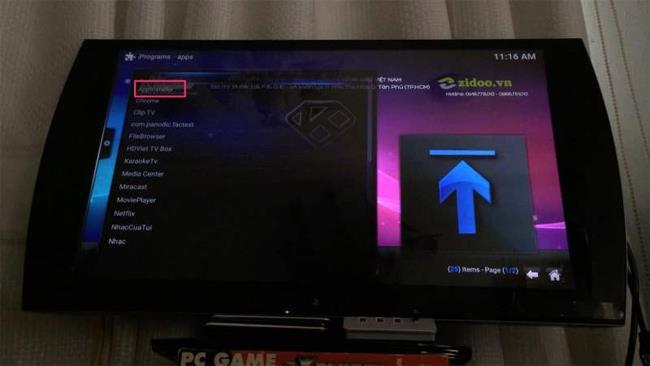
Na sučelju Choose device to scan apks pritisnite USB (A) .
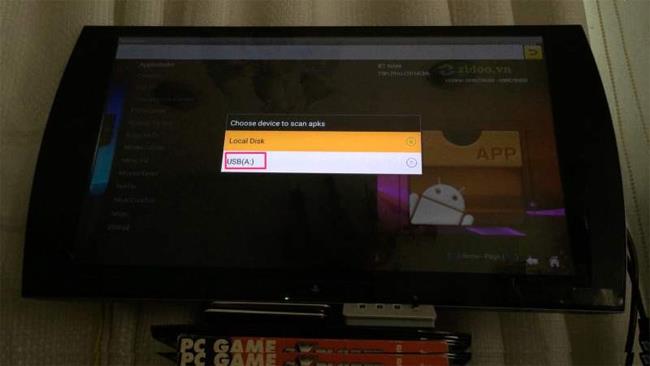
Odaberite APK datoteku uključenu u USB za pristup.
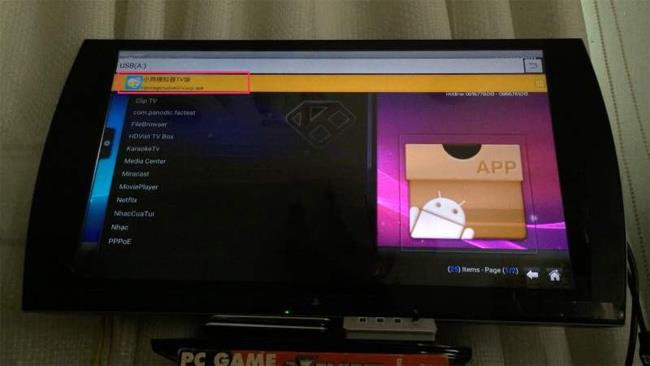
Na kraju, korisnik instalira tu APK datoteku i čeka da se postupak instalacije završi kako bi koristio aplikaciju na ClipTV-u.
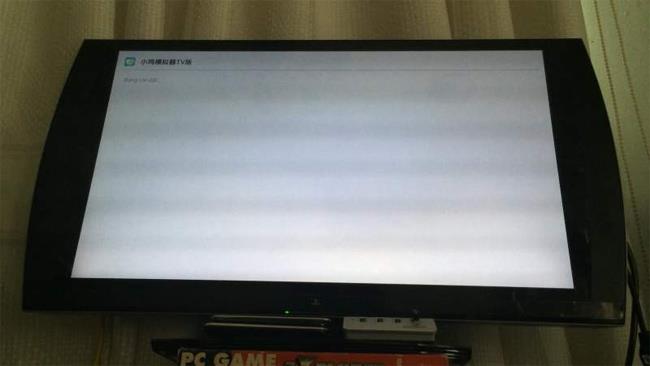
U slučaju da instalirate emulator za igranje igrica na ClipTV-u, trebate koristiti kontroler koji koristi USB priključak za spajanje na ClipTV, jer se kontroler ne može koristiti.
Gore je opisano kako instalirati APK datoteku na ClipTV putem podržane aplikacije Kodi. Ovom metodom korisnici mogu u potpunosti instalirati mnoge druge nove aplikacije koje će iskusiti na ClipTV-u.
Želimo vam uspjeh!
CyRadar Internet Security Check Alat je alat za procjenu sposobnosti vašeg računala da spriječi cyber napade, potpuno besplatno.
Konfiguriranje DNS-a je isto kao i njegovo postavljanje, što znači da se ne morate previše mučiti ili tražiti bilo kojeg administratora da vam pomogne u tome, jer to možete učiniti sami, uz detaljne upute u ovom članku.
Gledanje kapaciteta tvrdog diska jednako je važno. Tada će korisnici znati kapacitet tvrdog diska koji se koristi i raspoloživi kapacitet tvrdih diskova na računalu i prijenosnom računalu.
Je li vaša Windows 7 tema zapela na klasičnoj opciji? Ako je to vaša situacija, postoji nekoliko popravaka koje možete pokušati vidjeti hoćete li riješiti problem!
Mnogi ljudi preporučuju da prestanete koristiti CCleaner. Ali to je bilo prije mnogo godina. Sada, kako se aplikacija promijenila i isplati li se koristiti? Pronađimo odgovor u sljedećem članku!
Microsoft Authenticator je aplikacija koja omogućuje dvofaktorsku autentifikaciju na podržanim aplikacijama i web stranicama.
Reduce Memory je softver koji oslobađa RAM na računalu, pomažući računalu da radi brže. Članak u nastavku će vas voditi u korištenju Reduce Memory.
Windows korisnicima nudi mnogo načina za ponovno pokretanje računala. Korisnici mogu koristiti Power User Menu, Start Menu ili alat za isključivanje, pa čak i klasični dijaloški okvir za isključivanje. Međutim, postoji još jedan način za koji korisnici ne znaju: korištenje PowerShell-a.
IP Unblock je VPN uslužni program u pregledniku Chrome koji pomaže korisnicima sakriti svoje IP adrese i pristupiti blokiranim web stranicama.
Svaki put kada se prijavite za novu uslugu, možete odabrati korisničko ime i lozinku ili se jednostavno prijaviti putem Facebooka ili Twittera. Ali trebate li to učiniti?








